- You are here:
- Home »
- vcenter server appliance
Tag Archives for " vcenter server appliance "
Stage Only & Stage and Install Buttons sind beim Update in VMware vCenter Server ausgegraut (greyed out)

Nachdem ich beim Versuch, das aktuelle Patch (Update) 2a für unseren VMware vCenter Server 7.0 einzuspielen, auf das Problem gestoßen bin, dass sowohl der Button „Stage Only“ (Nur Bereitstellen) als auch der Button „Stage and Install“ (Bereitstellen und Installieren) ausgegraut bzw. deaktiviert waren, fühlte ich mich in meiner Verzweiflung nicht allein.
Das Update wird angezeigt, kann aber nicht heruntergeladen geschweige denn installiert werden.
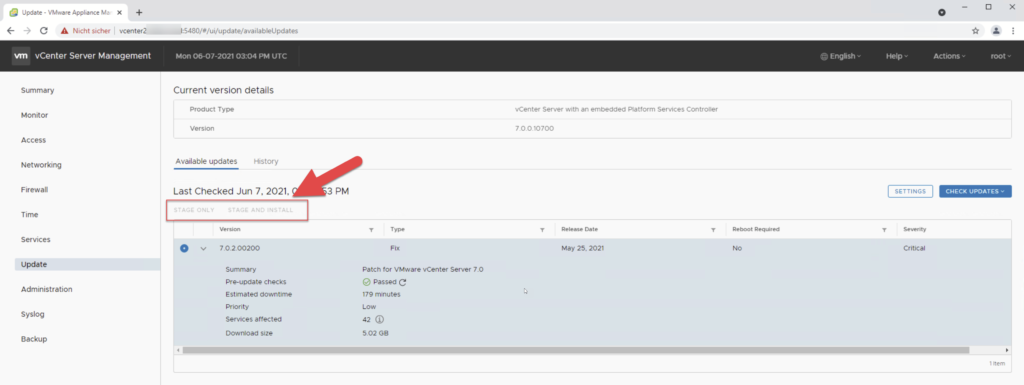
Die Herausforderung schien nicht nur mich zu betreffen, sondern auch andere VMware-Nutzer auf der Welt.
Auf der Suche nach einer Lösung stieß ich auf einen aufschlussreichen Artikel von William Lam. In seiner Beschreibung erkannte ich die Parallelen zu meinen bisherigen Problemen mit fehlgeschlagenen Updates…
…Es war offensichtlich, dass Updates in der Vergangenheit nur teilweise heruntergeladen wurden und dann gar nicht erst installiert wurden.
Seine vorgeschlagene Lösung, eine Bereinigung der Updatepfade in der vCenter Server Appliance, erschien mir als vielversprechender Ansatz. Folgende Schritte führten letztendlich zum Erfolg:
Schritt 1: Die Update-Seite im vCenter Server verlassen.
Schritt 2: Per SSH, zum Beispiel mit Bitvise SSH (https://www.bitvise.com/ssh-client-download), mit der vCenter Server Appliance (VCSA) verbinden (gegebenenfalls muss SSH noch im vCenter Server aktiviert werden) und die Konsole aufrufen:
shell
rm -rf /storage/core/software-update/updates
rm -rf /storage/updatemgr/software-*
rm /etc/applmgmt/appliance/software_update_state.conf
rm /storage/db/patching.db*
rm -r /storage/core/software-update/*Schritt 3: Anschließend die Update-Seite im vCenter Server aufrufen – et voilà – das Update ließ sich problemlos herunterladen und installieren.
Ein herzliches Dankeschön an William Lam für diese hilfreiche Lösung!
PowerCLI Fehlermeldung Invalid server certificate

Beim Versuch sich mit der vCenter Server Appliance über PowerCLI zu verbinden, kann der folgende Fehler auftreten:
connect-viserver : Connect-VIServer Error: Invalid server certificate. Use Set-PowerCLIConfiguration to set the value for the InvalidCertificateAction option to Prompt if you’d like to connect
once or to add a permanent exception for this server.
connect-viserver
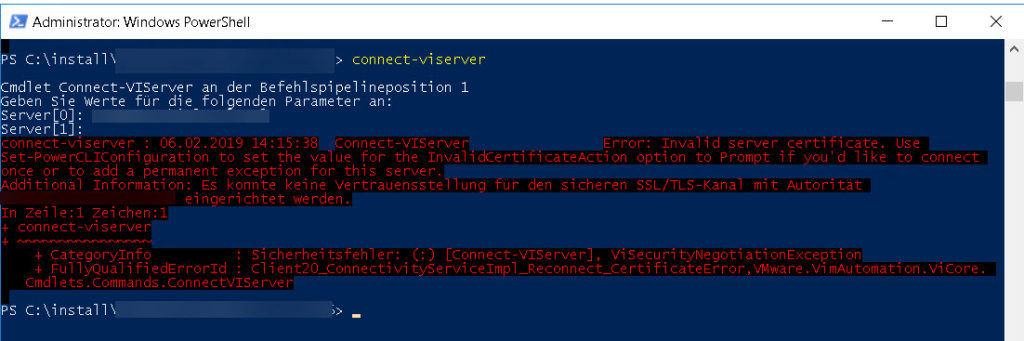
Wie in der Fehlermeldung beschrieben, kann die Zertifikatsprüfung mit dem Kommando Set-PowerCLIConfiguration übergangen werden.
Das Kommando führt man mit folgender Syntax aus:
Set-PowerCLIConfiguration-InvalidCertificateActionIgnore -Confirm:$false
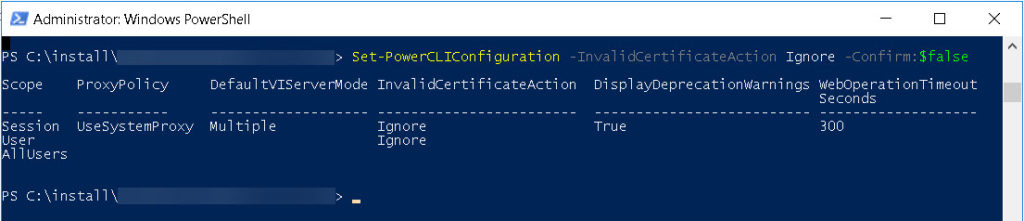
Anschließend kann man sich mit der vCenter Server Appliance über PowerCli verbinden, ohne dass ein Zertifikatsfehler den Vorgang abbricht.